经验分享ultraiso制作镜像文件的操作步骤 经验分享得几点希望能帮到大家
相信很多朋友都遇到过以下问题,就是ultraiso制作镜像文件的操作步骤。针对这个问题,今天昊普教程小编就搜集了网上的相关信息,给大家做个ultraiso制作镜像文件的操作步骤的解答。希望看完这个教程之后能够解决大家ultraiso制作镜像文件的操作步骤的相关问题。
今天我们来了解一下ultraiso制作镜像文件的操作步骤吧,不会制作的朋友,也可以一起来学习一下。
ultraiso制作镜像文件的操作步骤

第一步就是打开我们的ultraiso制作工具 如图所示(支持官方正版)
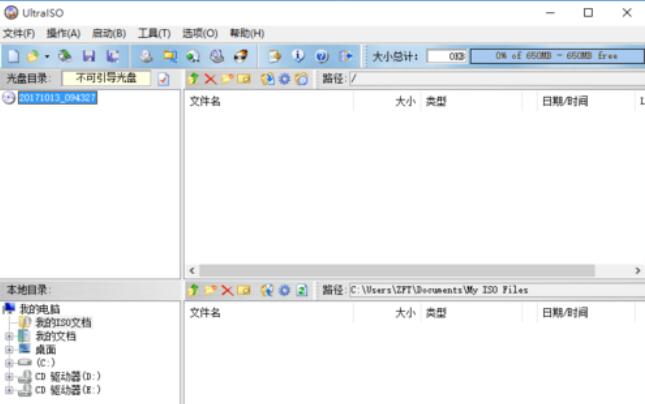
在左下角本地目录中选择要制作的文件的目录路径 在右侧就会看到相应的文件 选择可多选
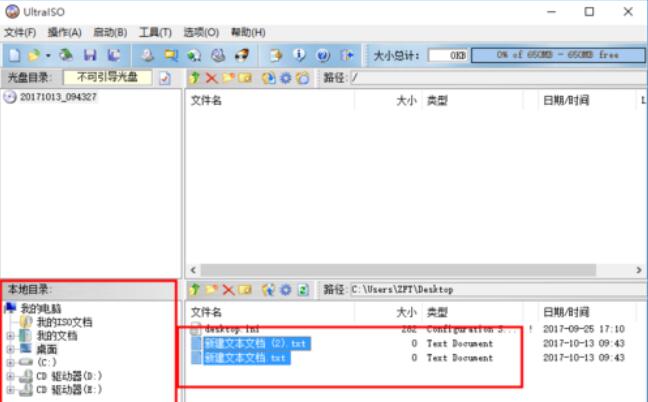
选好之后 在选中的文件位置右键点击 选择对话框中的添加按钮
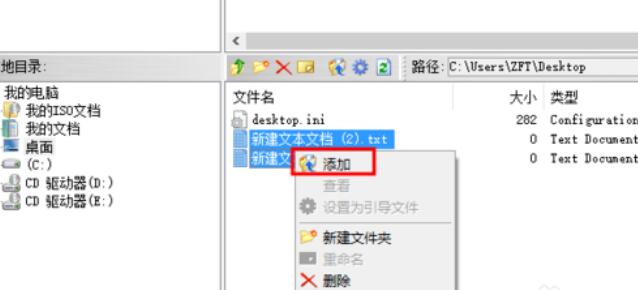
如图所示 刚刚选择的文件都被添加到上方了 如果需要还可以继续添加
![]()
点击左上方的保存图标按钮 选择要保存的文件目录路径 输入文件名 点击确定
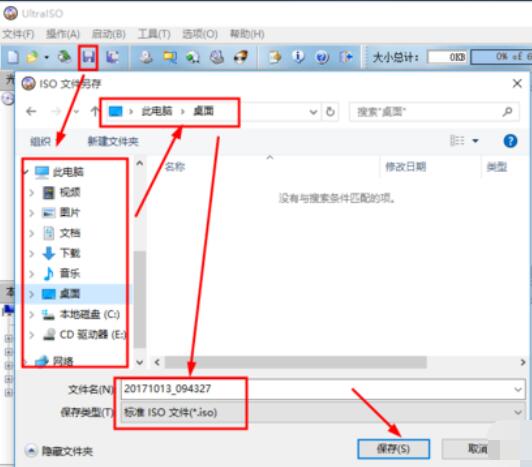
然后你会在刚刚选择的目录路径下看到iso文件已经生成了
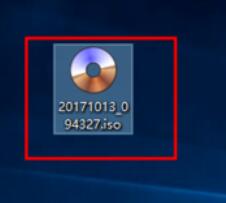
右键选中该文件 UltraIso--》加载到驱动器E:(驱动器标号很不一样) 即可
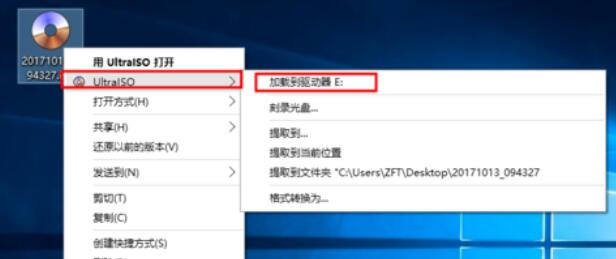
然后在此电脑文件管理器中打开驱动器E 你会看到刚刚的文件已经加载到这里面了
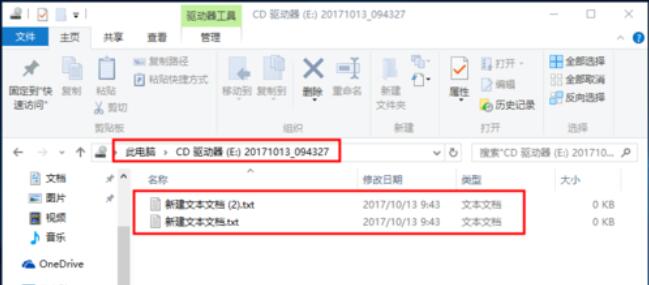
上文就是ultraiso制作镜像文件的操作步骤,赶快试试看吧。
